- 欢迎访问起航教学!
硬盘如何分区和调整分区大小
12-14 18:34:03 分类:电脑技巧 浏览次数: 386次
标签:电脑技巧大全,http://www.qihang56.com
硬盘如何分区和调整分区大小,
输入需要腾出的空间容量值之后,点击“OK”按钮即返回主界面,此时会发现D、E之间多了一个“空白区”,这就是E盘给D盘的“礼物”了。
右键点击“D盘”,选择“Resize/Move”。进入D盘的“Resize/Move Partition”窗口后,首先将“Free Space After”处的数字由原来的XXX(也就是E盘的“Free Space Before”值)修改为“0”,这样就算将E盘的“礼物”收下来了。然后在“Free Space Before”栏中输入让D盘腾出来的空间值。最后点击“OK”键确认(图8)。
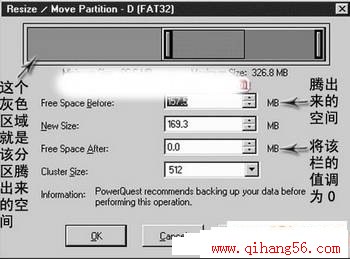
现在C、D之间有一个比较大的“空白区”了,这就是最终腾给C盘的空间了。右键点击C盘,选择“Resize/Move”,然后在C盘的 “Resize/Move Partition”窗口中将“Free Space After”处的数字设置为“0”,保存设置后,D、E给C的礼物就全收下了。点击主界面右下角的“Apply”按钮并确认后,PQ便开始了正式调整。
www.qihang56.com
提示:虽然PQ能够无损调整分区容量、格式,但为了数据的安全,最好能够在操作前进行重要数据的备份,至少得在操作前对硬盘进行磁盘扫描及磁盘碎片整 理工作,以免造成数据丢失;在使用PQ时,不要非正常退出系统或突然关机,否则很容易造成分区中的数据丢失,严重时甚至会造成硬盘的物理损坏。
学习了硬盘的分与合,硬盘的电脑基础操作大家就掌握得就差不多了。
本文来自电脑知识技巧网 http://www.qihang56.com 谢谢支
输入需要腾出的空间容量值之后,点击“OK”按钮即返回主界面,此时会发现D、E之间多了一个“空白区”,这就是E盘给D盘的“礼物”了。
右键点击“D盘”,选择“Resize/Move”。进入D盘的“Resize/Move Partition”窗口后,首先将“Free Space After”处的数字由原来的XXX(也就是E盘的“Free Space Before”值)修改为“0”,这样就算将E盘的“礼物”收下来了。然后在“Free Space Before”栏中输入让D盘腾出来的空间值。最后点击“OK”键确认(图8)。
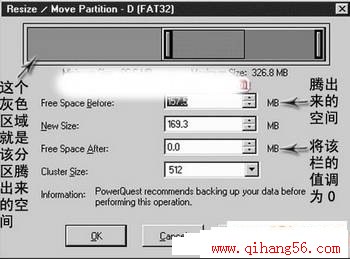
现在C、D之间有一个比较大的“空白区”了,这就是最终腾给C盘的空间了。右键点击C盘,选择“Resize/Move”,然后在C盘的 “Resize/Move Partition”窗口中将“Free Space After”处的数字设置为“0”,保存设置后,D、E给C的礼物就全收下了。点击主界面右下角的“Apply”按钮并确认后,PQ便开始了正式调整。
www.qihang56.com
提示:虽然PQ能够无损调整分区容量、格式,但为了数据的安全,最好能够在操作前进行重要数据的备份,至少得在操作前对硬盘进行磁盘扫描及磁盘碎片整 理工作,以免造成数据丢失;在使用PQ时,不要非正常退出系统或突然关机,否则很容易造成分区中的数据丢失,严重时甚至会造成硬盘的物理损坏。
学习了硬盘的分与合,硬盘的电脑基础操作大家就掌握得就差不多了。
本文来自电脑知识技巧网 http://www.qihang56.com 谢谢支
相关热词搜索:
分享到:
收藏
评论排行
电脑技巧 热门排行
- · windows server 2017远程桌面
- · 解决windows蓝屏显示“Stop 0x000
- · Windows 2017系统优化小技巧
- · 在Windows XP/2017中自定义文件缩
- · stop:c00020171a unknown hard error
- · NTFS下Win2017密码丢失怎么办
- · win2017启动正常,而winxp无法启动
- · 安装Office2017双击却无法直接打怎么办
- · 为何你的迅雷下载速度越来越慢
- · 简单提高迅雷下载速度的方法
- · Alt键的12个使用秘诀
- · 笔记本GPRS上网图解教程
- · 我就不关机 拒绝别人关闭计算机
- · 在机房远程关机
- · Windows 7家庭网络共享设置图解
- · 严禁迅雷偷偷上传!
- · 限制迅雷上传速度
- · 轻松解救无法启动的系统组策略
- · 无法升级安装win7 sp1的解决办法
- · 蠕虫和木马常改的系统文件及注册表
- · 教你如何20秒神速进入win XP操作系统
- · 最早黑客:揭秘世界第一批女性电脑高手
- · 在Windows7中新建磁盘分区的方法
- · Vista系统中如何用U盘制作密码重设盘
